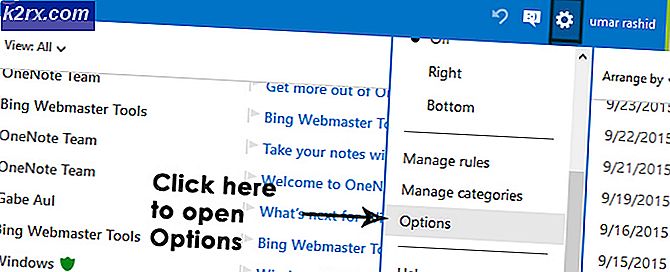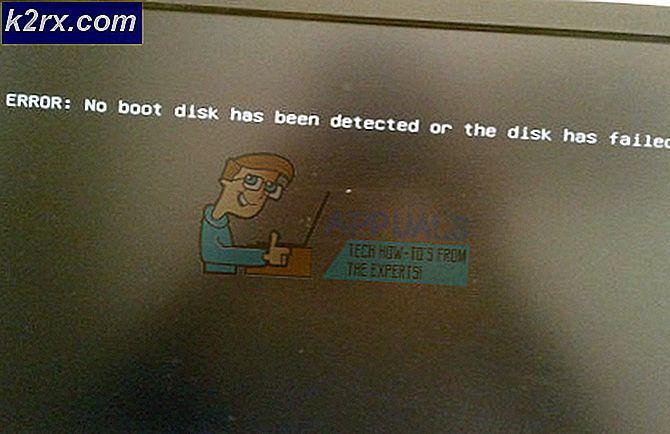Sådan ordnes PS4 fejl SU-30625-6
Det Fejlkode SU-30625-6 opstår på PS4 efter berørte brugere forsøger at installere en afventende opdatering, og installationen mislykkes. De fleste berørte brugere har rapporteret, at det at genforsøge handlingen ender med den samme fejlkode.
Efter at have undersøgt dette særlige problem viser det sig, at der er et par forskellige scenarier, der kan forårsage netop denne fejlkode. Her er en liste over et par potentielle synder, der kan være ansvarlige for denne fejlkode:
Metode 1: Tvinger opdateringen via menuen Indstillinger
Som det viser sig, har visse firmwareopdateringer en tendens til at gå i stykker, især hvis der er en uventet afbrydelse under installationen af den afventende opdatering. Heldigvis er der en let løsning på denne type problemer.
Nogle berørte brugere, der også stødte på dette problem, har rapporteret, at det lykkedes dem at løse dette problem ved at rydde opdateringen fra Hent kø og tvinger derefter opdateringen til at installere fra Opdatering af systemsoftware menu (under Indstillinger).
Her er en hurtig guide til at rydde opdateringen fra Hent kø og tvinger derefter installationen fra Systemopdatering skærm:
- Fra mani-dashboardmenuen på din PS4 skal du dreje venstre tommelfingerpind op for at få adgang til den vandrette bjælke øverst og derefter bladre gennem listen over emner og få adgang til Notifikation bar.
- Når du er inde i meddelelsesmenuen, skal du bruge din controller til at vælge den opdatering, der ikke kan installeres, og derefter trykke på trekantsknappen for at slette den fra køen.
- Når opdateringen er ryddet fra køen, skal du vende tilbage til hoveddashboardet og bruge den vandrette bjælke øverst for at få adgang til Indstillinger menu.
- Når du er inde i menuen Indstillinger, skal du rulle ned gennem de tilgængelige indstillinger og få adgang til Opdatering af systemsoftware menu på din Ps4.
- Når du er inde i Opdatering af systemsoftware menuen, skal du følge vejledningen på skærmen og se, om installationen fuldføres uden den samme fejlkode.
Hvis opdateringsforsøget ender med det samme SU-30625-6 PS4 fejlkode, flyt ned til den næste potentielle løsning nedenfor.
Metode 2: Brug af fejlsikret tilstand til at installere opdateringen
I de fleste dokumenterede tilfælde er denne særlige fejlkode (SU-30625-6 PS4) vises på grund af det faktum, at den seneste systemopdatering, der afventer installation, ikke bliver genkendt af dit PS4-system, og opdateringssekvensen afviser den derfor.
hvis dette scenarie er anvendeligt, skal du kunne løse problemet ved at tvinge installationen af PS4-systemopdateringen fra fejlsikret tilstand. Denne operation blev bekræftet for at være vellykket af mange berørte brugere.
Husk, at hvis du har at gøre med en opdateret opdatering, er opdateringen muligvis ikke længere tilgængelig for installation konventionelt.
Her er en hurtig guide til udførelse af denne handling for at sikre, at du bruger den nyeste firmwareversion, der er tilgængelig til din PS4 Vanilla, PS4 Slim eller PS4 Pro:
- Første ting først skal du sikre dig, at din Ps4-konsol har ubegrænset adgang til internettet.
- Derefter skal du starte operationen ved at få adgang til meddelelsespanelet fra din konsoles hoveddashboard og se, om opdateringsprompten er der. Hvis meddelelsen stadig er der, skal du vælge den og trykke på Mulighed tast, og vælg derefter Slet fra den nyligt viste kontekstmenu.
- Når du har slettet den problematiske meddelelse, skal du fortsætte og slukke din Ps4-konsol helt (luk den, lad den ikke sove). Tryk på tænd / sluk-knappen, og hold den nede, indtil du fysisk kan høre bagventilatorerne slukket. Dette vil i det væsentlige sikre, at din konsol er lukket ned og ikke i dvaletilstand.
- Når din PS4-konsol er slukket, skal du trykke og holde på tænd / sluk-knappen igen, indtil du hører 2 på hinanden følgende bip. Så snart du hører det andet bip, går din konsol i fejlsikret tilstand.
- Tilslut din controller med et fysisk kabel på den næste skærm og tryk på Ps-knap på din controller for at starte parringsprocessen.
- Når du endelig har nået menuen Sikker tilstand, skal du bruge din controller til at vælge Mulighed 3: Opdater systemopdatering.
- Vælg derefter på listen over tilgængelige opdateringsmuligheder Opdater ved hjælp af Internettet og bekræft igen for at starte proceduren.
- Vent, indtil firmwareopdateringen er downloadet og installeret, genstart derefter din konsol konventionelt og se om problemet nu er løst.
Hvis problemet stadig ikke er løst, da opdateringen stadig mislykkes med den samme fejlkode, skal du gå ned til den næste potentielle løsning nedenfor.
Metode 3: Installation af den afventende PS4-opdatering manuelt
Hvis opdatering automatisk via internettet ikke fungerede for dig, er den eneste levedygtige løsning, der er tilbage, bekræftet at være effektiv af andre brugere, der tidligere stod over for SU-30625-6 PS4 fejlen er at opdatere PS4-systemsoftwaren manuelt.
Dette gøres også fra Safe Mode-skærmen, men der er nogle vigtige forskelle i den forstand, at du har flere krav.
Her er minimumskravene, som du absolut skal have for at udføre denne procedure:
- DS4-controller og kompatibelt USB-kabel
- PC eller Mac med en stabil internetforbindelse
- FAT 32 USB-lagerenhed, såsom et USB-flashdrev - (Du skal have over 500 MB ledig plads)
Hvis du opfylder disse krav, skal du begynde at følge instruktionerne nedenfor for at installere den afventende opdatering manuelt og rette SU-30625-6 PS4 fejl:
- Gå til din pc eller Mac, tilslut et kompatibelt flashdrev, der har mindst 4 GB, og start med at formatere det til Fat32. Du kan gøre dette ved at højreklikke på det og vælge Format fra genvejsmenuen.
- Når du er inde i Format menuen, indstil navnet til Ps4, og skift derefter Filsystem til Fat32, Forlad Tildelingsenhed størrelse til Standard, derefter markere afkrydsningsfeltet tilknyttet Udfør et hurtigt format og klik Okay for at få processen i gang.
Bemærk: Når du bliver bedt om at bekræfte, skal du gøre det og vente på, at operationen er afsluttet.
- Når flashdrevet er korrekt formateret, skal du åbne det og oprette en mappe med navnet OPDATER (alle hætter).
- Brug din standardbrowser til at downloade den nyeste firmwareversion af PS4 ved at besøge officielle download-side, ruller ned til Hent sektion og klikke på PS4 systemopdateringsfil.
- Når download er afsluttet, skal du fortsætte og indsætte den fil, du lige har downloadet inde i OPDATER mappe (oprettet i trin 3).
- Når handlingen er afsluttet, skal du tage dit flashdrev sikkert ud af din pc eller Mac og derefter plugin til din PS4-konsol.
- Tryk på tænd / sluk-knappen, og hvordan det, indtil du er sikker på, at din konsol er slukket.
- Når din PS4-konsol er helt slukket, skal du holde tænd / sluk-knappen nede igen, indtil du hører 2 på hinanden følgende bip. Når du hører det andet bip, skal din konsol komme ind Sikker tilstand.
- Tilslut din controller med et fysisk kabel på den næste skærm og tryk på Ps-knap på din controller for at starte parringsprocessen.
- Når din controller er tilsluttet korrekt, skal du vælge Mulighed 3: Opdater systemsoftware fra listen over tilgængelige indstillinger.
- Fra den næste undermenu skal du vælge Opdatering fra USB-lagerenhed, bekræft dit valg, og vent på, at operationen er afsluttet.
- Når opdateringen er afsluttet, skal du genstarte din konsol for at lade den starte i normal tilstand, og problemet skal løses.